Win7如何禁用计算机内部程序
发布时间:2017-02-10 13:29
相关话题
有时候我们不想让别人动用我们的电脑,我们可以将程序应用禁用,那么Win7如何禁用计算机内部程序呢?小编分享了Win7禁用计算机内部程序的方法,希望对大家有所帮助。
Win7禁用计算机内部程序方法
1、按下“win+R”组合键,呼出运行,在框内输入“gpedit.msc”按下回车键,打开本地组策略编辑器;
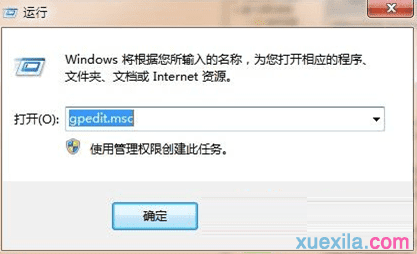
2、在“本地策略编辑器”窗口左侧依次展开“用户配置”—“管理模板”—“系统”;
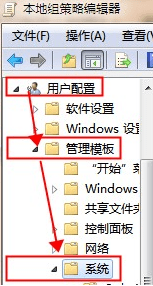
3、在右侧窗口找到并双击打开“不要运行制定的Windows应用程序”,在框内点击“已启用”。然后点击下面的“显示”;

4、在“显示内容”窗口中内“不允许的应用程序列表”下双击点击“值”下面的框,然后输入需要禁止应用程序全名(包括扩展名),然后点击确定即可。
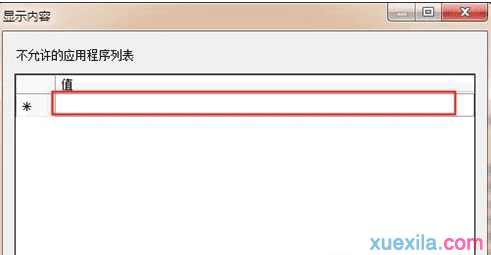
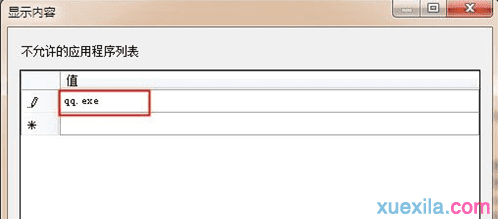
补充:恢复电脑里的禁用程序(解锁禁用的注册表)
用INF文件解锁,在记事本编辑如下内容文件: [Version] Signature=“$CHICAGO$” [DefaultInstall] DelReg=del [del] HKCU,SoftwareMicrosoftWindowsCurrentVersionPolicies System,Disableregistrytools, 1,00,00,00,00 将上面的内容存为del.inf,使用时用右键点击它,在弹出菜单中选择“安装”即可给注册表解锁。

Win7如何禁用计算机内部程序的评论条评论